![]()
「Firefoxを利用してYouTubeの動画をダウンロードしたい」「おすすめのアドオンやサイト、ソフトをついて知ってサービスを比較検討したい」と考えている方は多いでしょう。
WebブラウザであるFirefoxは、YouTube動画を無料でダウンロードできるアドオンが利用できるのがメリット。気に入った動画をダウンロードしたい方にとっては魅力的です。
まずはダウンロード方法やツール・ソフトが知りたい方は多いのではないでしょうか。
本記事では、FirefoxでYouTube動画をダウンロードする3つの方法やツール・ソフトを選ぶためのポイント、よくある3つの質問についてご紹介します。
FirefoxでYouTube動画を保存して、オフラインで動画視聴を楽しみましょう。
All-in-one ツールボックス:動画/音声/画像変換、動画/音声ダウンロード、動画編集、録画、圧縮.....すべてできる!

Part1.FirefoxでYouTubeをダウンロードする3つの方法
FirefoxでのYouTubeのダウンロード方法には以下の3通りの選択肢があります。
- アドオン(動画ゲッター)を使用する
- オンラインツールを使用する
- ダウンロードソフトを利用する
利便性や使い勝手、機能性などの面から自分に合ったダウンロード方法を見つけましょう。
🌟1.Firefoxのアドオン(動画ゲッター)を使用してYouTubeをダウンロード
Firefoxにはアドオン(動画ゲッター)と呼ばれる拡張機能があります。この拡張機能をインストールしておくことで、気に入ったYouTubeの動画を手軽にダウンロードできます。
(1).Video DownloadHelper
Video DownloadHelperは、Webサイト上に埋め込まれた画像・動画ファイルを無料でダウンロードできるFirefoxのアドオンです。YouTubeやTwitch、Vimeo、Dailymotion、Facebookなど、有名SNSや動画配信サービスから動画をダウンロードできます。
①右上のパズルマークからVideo DownloadHelperを選択
![]()
画面右上の拡張機能マークをクリックして、ツールを選択します。
②ファイル形式・画質を選択して「ダウンロード」
![]()
ファイルをMP4かMKVの中から選択して、画質も選んだらダウンロードしましょう。
(2).SaveFrom.net helper all-in-1
SaveFrom.net helperは、ダウンロードサイトのSaveFrom.netのFirefoxアドオンバージョンです。拡張機能に追加すると動画内にダウンロードボタンが出現します。あとはダウンロードするYouTube動画の画質を設定してクリックするだけでダウンロードは完了です。
![]()
(3).YouTube Downloader
YouTube Downloaderは、YouTube上にダウンロードマークが出現するアドオンです。「Download」をクリックして、ウィンドウでダウンロード先を設定したら保存しましょう。
![]()
🌟2.オンラインツールを使用してYouTubeをダウンロード
オンライン上でYouTubeから動画をダウンロードできるツール・サイトもあります。インストールすることなく、YouTubeのURLを貼るだけでダウンロードすることが可能です。
![]()
まずはSavefrom.netのサイトページを開きます。
関連記事:YouTubeをダウンロードできるSavefromとは?使い方や安全性、代替サイトを紹介
![]()
そして、YouTubeのURLをコピー&ペーストします。
![]()
ファイル形式と画質を選択したら、ダウンロードをクリックしましょう。
🌟3.マルチタスクなダウンロードソフトならUniConverter
![]()
UniConverterは、動画ダウンロードから最新AI編集、ファイル変換・圧縮までを一貫しておこなうマルチタスクツール。動画をダウンロードして編集したい方におすすめです。
10000種類以上のサイト上から気になる動画をダウンロード可能で、1000種類以上の音声・動画ファイルにツール上でスムーズに変換できますよ。
また、サムネイルメーカーや読み上げ、自動字幕翻訳といった便利な機能も使用可能です。
①UniConverterのホームから「ダウンロード」をクリック
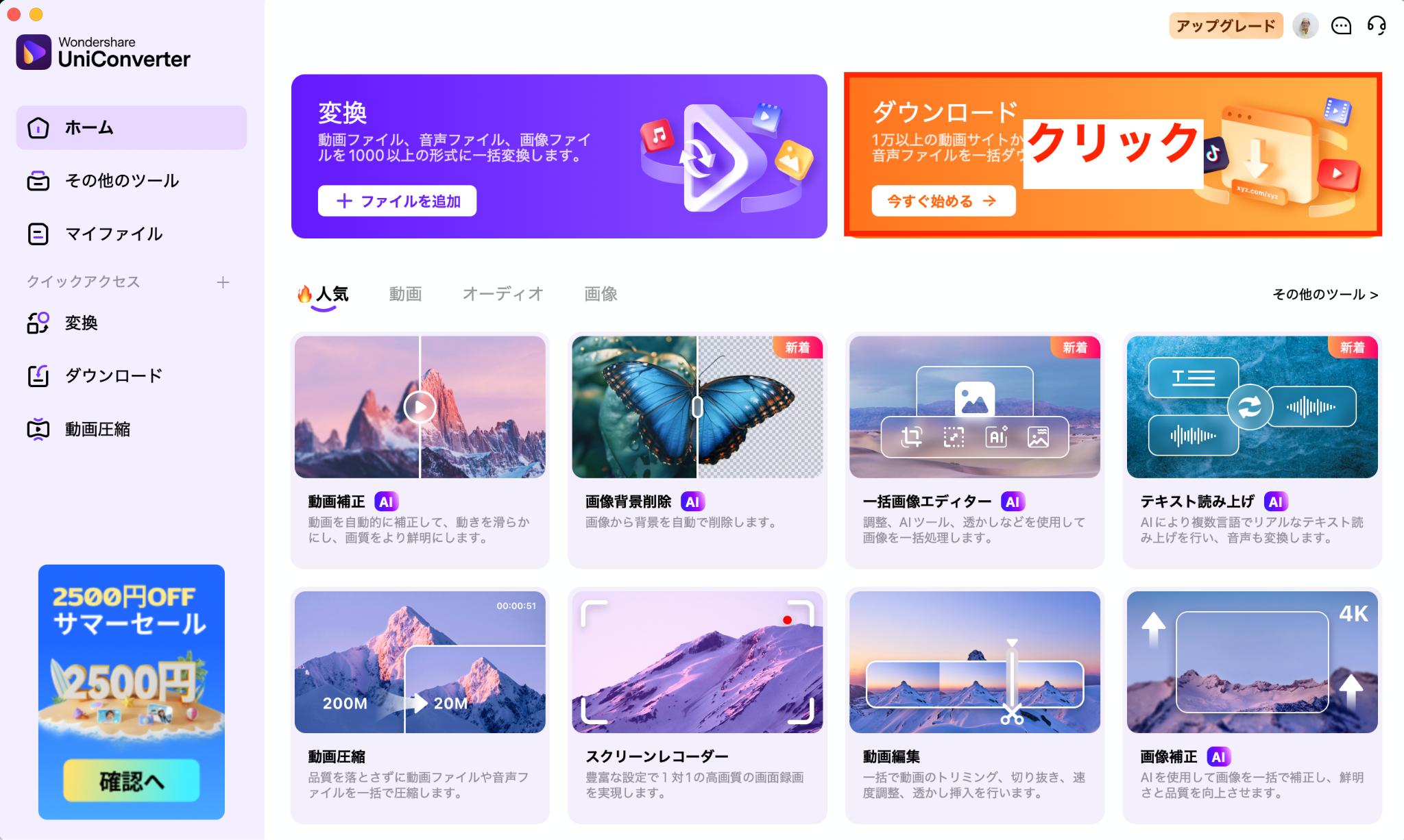
②YouTube動画のURLをコピー&ペーストする
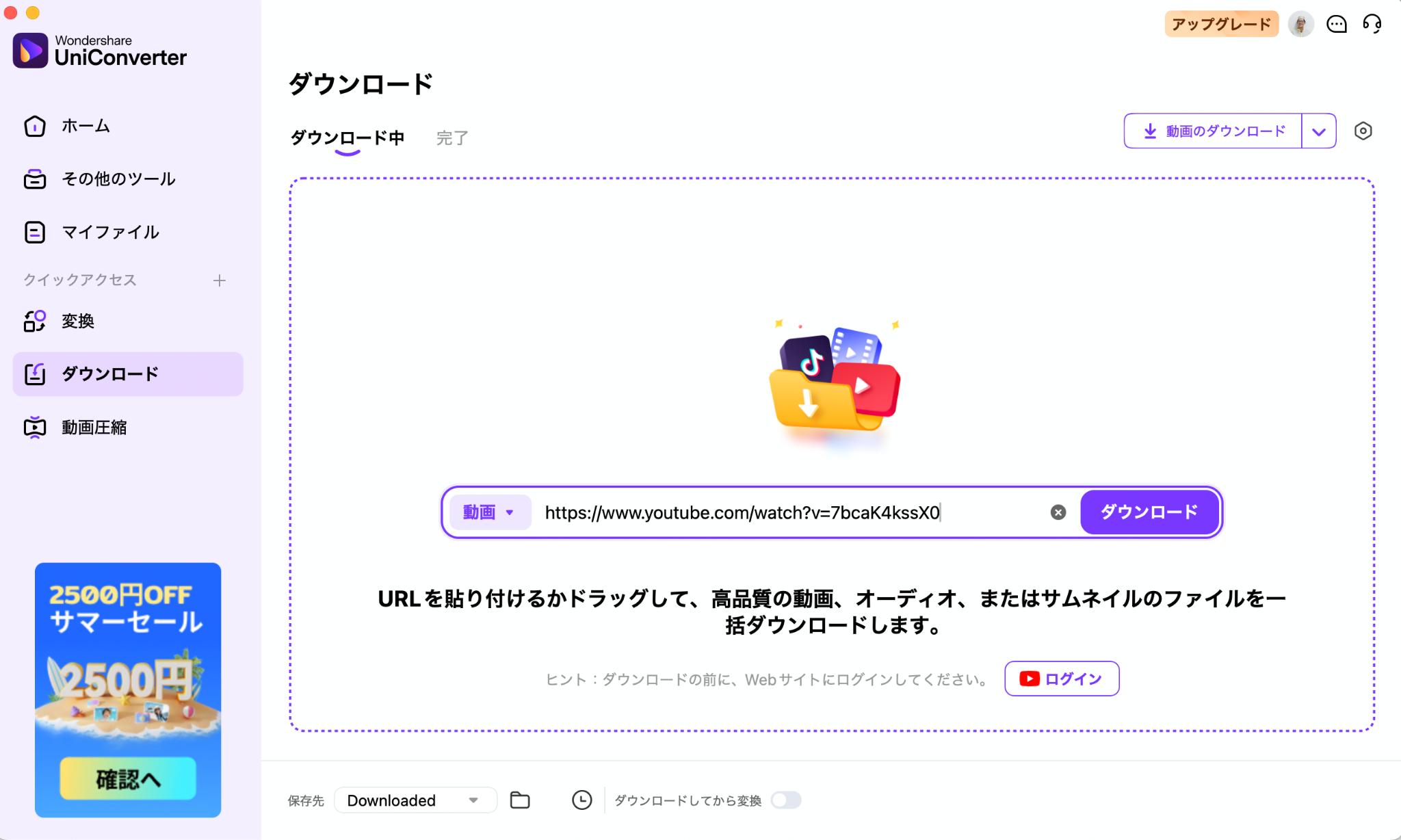
③YouTube動画をアップロードする
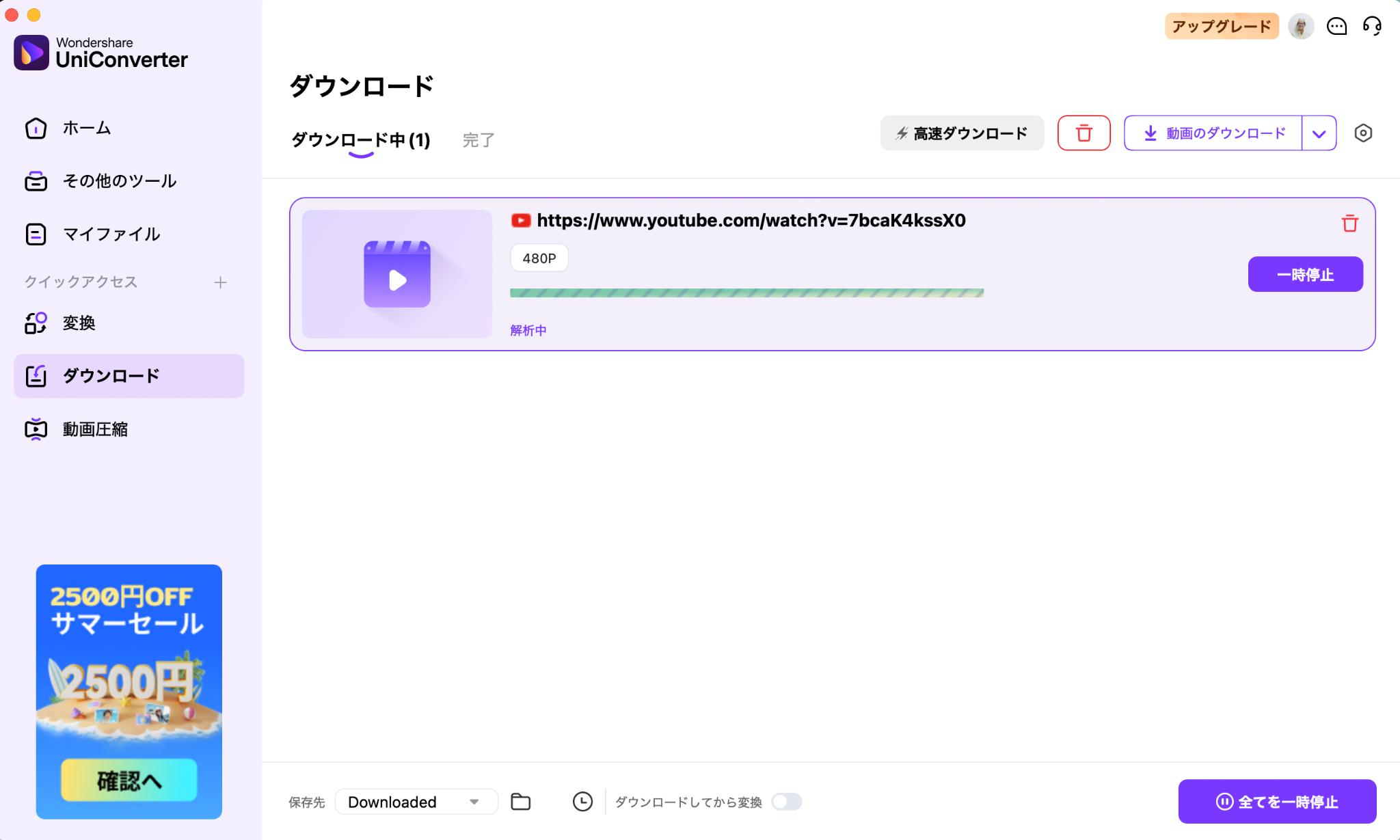
④画質やモードで詳細設定したら動画視聴
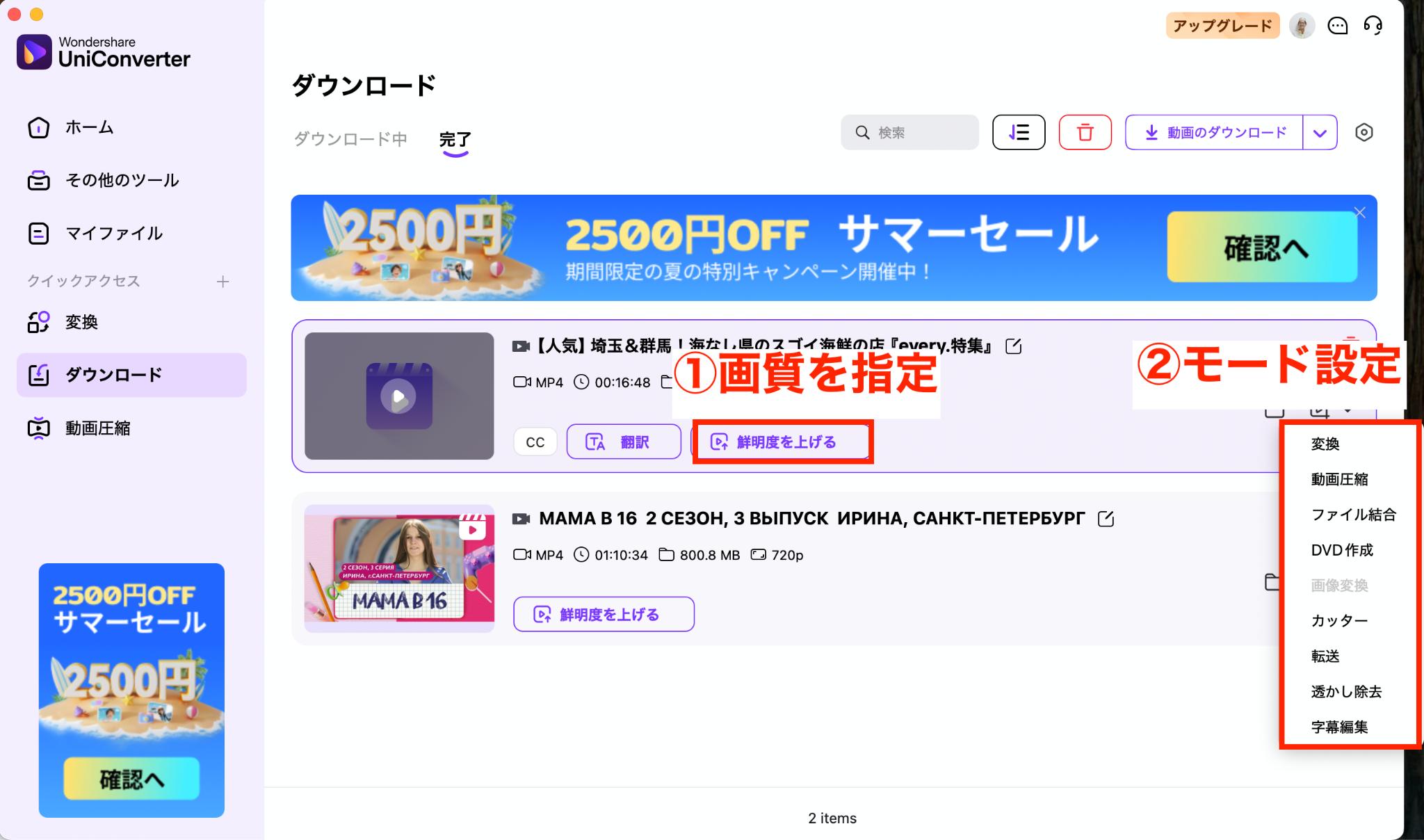
Part2.FirefoxでYouTubeをダウンロードするツール・ソフトの選び方
YouTubeをダウンロードするツール・ソフトを選ぶ際は以下の点に気をつけましょう。
- セキュリティの堅牢さ
- 使い勝手のよさ
- 利用料金
ツール・ソフトをインストールするからには、配信元が信頼できるか、ユーザーレビューを十分に獲得しているかなどをチェックしておくと、情報漏えいのリスクを軽減できます。
また、日常的に使い続けるツールだからこそ、いかに使っていてストレスがないツールかどうかも重要な判断基準です。利用料金に関しても詳しくチェックしておきましょう。
Part3.FirefoxでYouTubeをダウンロードする場合によくある質問
FirefoxでのYouTube動画のダウンロードに関連して、以下のような質問が挙げられます。
- Easy YouTube Video Downloader Expressは使えなくなった?
- 右クリックでFirefoxで動画をダウンロードできる?
- コンパニオンアプリってなに?
ここでは、それぞれの質問とそれに対する答えをチェックしていきましょう。
Q1.Easy YouTube Video Downloader Expressは使えなくなった?
長年フリーの動画ゲッターとして活躍してきたEasy YouTube Video Downloader Expressですが、2025年6月時点ではYouTubeのダウンロードには使えなくなっています。
Q2.右クリックでFirefoxで動画をダウンロードできる?
ネット上では、右クリックで動画保存できるという情報も目にしますが、Firefoxにそのような機能はありません。「Shift+右クリック」を押すと詳細メニューが表示できます。
Q3.コンパニオンアプリってなに?
FirefoxでYouTube動画をダウンロードしようとすると、「コンパニオンアプリが必要です」と表示されることがあります。この外部アプリケーションをインストールすることで、サーバーによって拒否された動画のダウンロードも補助してくれるのが特徴です。
使用するアドオンの詳細設定からコンパニオンアプリをインストールしてみては?
まとめ.ベストな方法でFirefoxのYouTubeをダウンロードしよう
この記事では、FirefoxでYouTube動画をダウンロードする3つの方法やおすすめのアドオン・ツール・ソフト、ツール選びの際に注意したいポイントについてご紹介しました。
自分にとってベストな方法でFireboxのYouTubeをダウンロードしていきましょう。
